Delve でユーザーと情報を見つけるにはどうすればよいですか?
Applies To
重要: Delve は 2024 年 12 月に廃止されます。 他の Microsoft アプリでも同様の機能を見つけることができます。 Delve からの移行を可能な限りスムーズにするには、Microsoft 365 で Delve の代替オプションを調べるようにすることをお勧めします。
自分の [ホーム] ページで新しい情報を見つけ、自分のプロファイル ページ ([自分]) で自分のドキュメントに戻り、他のユーザーのプロファイル ページで他のユーザーに関する情報を見つけます。 [お気に入り] でドキュメントに戻ったり、[ボード] からドキュメントを見つけたりすることもできます。
[ホーム] ページで新しい情報を見つける
-
個人用にカスタマイズしたり、現在、ユーザーと同僚が作業している最新の状態を取得するには、[ホーム] を選択します。
[ホーム] ページには、現在、最も興味のある可能性が高いドキュメントを表示します。 Delve で自分に関連する情報が特定される方法
自分のプロファイル ページ ([自分]) で自分のドキュメントに戻る
-
[自分] をクリックして自分のプロファイル ページに移動する
![[自分] を選択して自分のプロファイル ページに移動する](https://support.content.office.net/ja-jp/media/85b2a0f9-a1ec-4647-a685-d3dd48d9ebdd.png)
この最近使用したドキュメントに戻るセクションでは、最近作成または変更したドキュメント、および OneDrive for Business またはサイトに保存されているドキュメントを示します。
-
ドキュメントをクリックして開くか、[すべて表示] をクリックしてその他のドキュメントを表示します。
![ドキュメントをクリックして開くか、[すべて表示] をクリックしてその他のドキュメントを表示する](https://support.content.office.net/ja-jp/media/42a29345-9d9c-473f-a8bc-df0db8e3e195.png)
他のユーザーに関する情報を見つける
Delve のプロファイル ページに移動して、他のユーザーに関する情報を見つけることができます。
左側の [連絡先] リストには、Delve で最近表示したユーザーが表示されます。 他のユーザーを見つけるには、次のようにします。
-
他のユーザーの名前または Delve 内の画像をクリックします。
-
または、検索ボックスに他のユーザーの名前を入力し、他のユーザーの名前をクリックします。
スキル、プロジェクト、学歴など、その他の情報に基づいて他のユーザーを検索することもできます。
注: 現在、このような検索を利用できるのは、初回リリース プログラムに加入している場合のみです。
お気に入りのドキュメントやボードの状態を把握する
後で参照するために保存したいドキュメントを Delve で見つけたら、ブックマーク アイコンをクリックしてお気に入りに追加できます。
また、関連するドキュメントをボードに追加して収集することもできます。 詳細については、「Delve でドキュメントをグループ化して共有する」を参照してください。
-
お気に入りのドキュメントとボードの一覧に戻るには、左側のウィンドウで [お気に入り] をクリックします。
![左側のウィンドウで [お気に入り] をクリック](https://support.content.office.net/ja-jp/media/b1b68ed7-3405-4e0e-ae66-52892c5fa548.png)
検索を使用してユーザーと情報を見つける
-
検索ボックスで入力を始めると、ユーザー、ドキュメント、またはボードを検索できます。
Delve での検索は個人用にカスタマイズされた検索です。 検索ボックスに入力を始める前でも、これまでのアクティビティに基づいて入力候補の一覧が表示されることがあります。 入力の開始後は、入力に応じて候補の一覧が変わります。
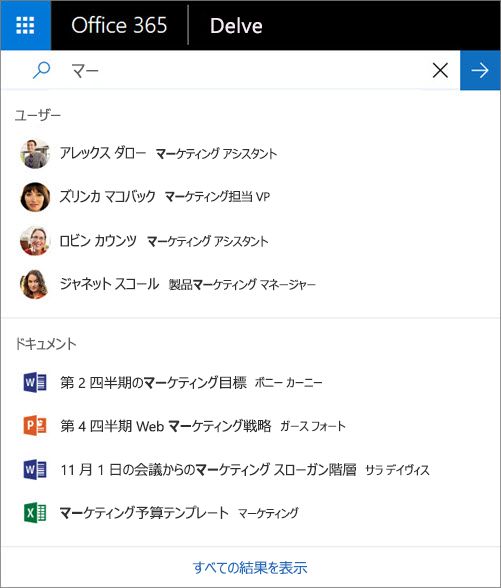
-
Enter キーを押すか、[その他の結果を表示する] を選択すると、関連性の高いその他の検索結果が表示されます。
どのような検索結果が表示されるかは、最近何に関する作業を行っているか、だれと共同で作業しているか、共同作業者が何に関する作業を行っているかによって異なります。 たとえば、仕事上の関係が近い同僚が、特定の件名についてのドキュメントを作成した場合、そのドキュメントは、仕事上の関係がないだれかが作成したドキュメントよりも検索結果リストで上位に表示されると考えることができます。
-
スキル、プロジェクト、学歴など、その他の情報に基づいて他のユーザーを見つけることもできます。
関連トピック
Delve とは Office Delve で自分に関連する情報が特定される方法 Delve に含まれる情報の種類 Delve でドキュメントをグループ化して共有する










